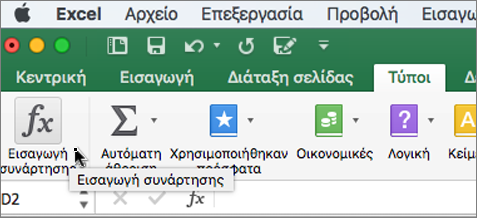Μπορείτε γρήγορα να βρείτε τη διαφορά μεταξύ δύο ημερομηνιών, να ορίσετε τη μορφή του αποτελέσματος και να επεκτείνετε τον υπολογισμό σε μια λίστα ημερομηνιών. Για παράδειγμα, μπορείτε γρήγορα να αφαιρέσετε μια ημερομηνία από μια άλλη ημερομηνία ή να υπολογίσετε τη διάρκεια των στοιχείων σε ένα χρονοδιάγραμμα έργου.
Χρησιμοποιήστε το παρεχόμενο δείγμα δεδομένων και τις παρακάτω διαδικασίες για να μάθετε πώς μπορείτε να υπολογίσετε τις ημερομηνίες σε ένα χρονοδιάγραμμα έργου.
Αντιγραφή του δείγματος δεδομένων
-
Αντιγράψτε το παρακάτω δείγμα δεδομένων στο κελί A1 ενός κενού φύλλου.
Εργασία
Ημερομηνία έναρξης
Ημερομηνία λήξης
Διάρκεια
Δημιουργία σχεδίου έργου
6/8/2011
9/20/11
Φάση 1
9/21/11
6/2/2012
Φάση 2
6/3/2012
12/10/2014
Φάση 3
12/11/2014
4/20/2017
-
Πατήστε

-
Στο φύλλο, επιλέξτε το κελί A1 και στη συνέχεια πατήστε

Υπολογισμός της διαφοράς σε ημέρες
Υπολογισμός του αριθμού των ημερών μεταξύ δύο ημερομηνιών
-
Επιλέξτε το κελί D2, που είναι το πρώτο κενό κελί στη στήλη "Διάρκεια".
-
Πληκτρολογήστε =C2-B2 και πατήστε το πλήκτρο RETURN.
Το Excel εμφανίζει το αποτέλεσμα ως τον αριθμό των ημερών μεταξύ των δύο ημερομηνιών (104).
-
Επιλέξτε το κελί D2.
-
Για να αντιγράψετε τον τύπο στις υπόλοιπες γραμμές, σύρετε τη λαβή συμπλήρωσης

Το Excel προσαρμόζει τις αναφορές κελιών αυτόματα για να συμπεριλάβει τις σωστές τιμές για κάθε γραμμή.
Υπολογισμός του αριθμού των εργάσιμων ημερών μεταξύ δύο ημερομηνιών
-
Επιλέξτε το κελί D2, που είναι το πρώτο κενό κελί στη στήλη "Διάρκεια".
Εάν το κελί δεν είναι κενό, στο μενού Επεξεργασία, τοποθετήστε το δείκτη του ποντικιού στην επιλογή Απαλοιφή και, στη συνέχεια, κάντε κλικ στην επιλογή Όλα.
-
Στην καρτέλα Τύποι, κάντε κλικ στην επιλογή Εισαγωγή συνάρτησης.
-
-
Στο πλαίσιο αναζήτησης του Εργαλείου δόμησης τύπων , πληκτρολογήστε NETWORKDAYS.
-
Στη λίστα που εμφανίζεται, κάντε διπλό κλικ στο στοιχείο NETWORKDAYS.
-
Στην περιοχή Ορίσματα, κάντε κλικ στο πλαίσιο δίπλα στο start_date και, στη συνέχεια, στο φύλλο, επιλέξτε το κελί B2 (8/6/2011)
-
Στην περιοχή Ορίσματα, κάντε κλικ στο πλαίσιο δίπλα στο end_date και, στη συνέχεια, στο φύλλο, επιλέξτε το κελί C2 (20/9/2011)
-
Αφήστε κενό το πλαίσιο δίπλα στην επιλογή αργίες .
-
Πατήστε το πλήκτρο RETURN.
Το αποτέλεσμα είναι 75 εργάσιμες ημέρες, χωρίς να λαμβάνονται υπόψη οι αργίες.
-
Επιλέξτε το κελί D2.
-
Για να αντιγράψετε τον τύπο στις υπόλοιπες γραμμές, σύρετε τη λαβή συμπλήρωσης

Το Excel προσαρμόζει τις αναφορές κελιών αυτόματα για να συμπεριλάβει τις σωστές τιμές για κάθε γραμμή.
Συμβουλή: Ανατρέξτε στο θέμα συνάρτηση NETWORKDAYS και συνάρτηση NETWORKDAYS.INTL για να μάθετε περισσότερα σχετικά με αυτούς τους τύπους, καθώς και για τον τρόπο υπολογισμού των αργιών.
Υπολογισμός του αριθμού μηνών μεταξύ δύο ημερομηνιών στο ίδιο έτος
Το Excel χειρίζεται τους μήνες ως τιμές (1 έως 12), το οποίο διευκολύνει την αφαίρεση μιας παλαιότερης ημερομηνίας από μια άλλη ημερομηνία, με την προϋπόθεση ότι και οι δύο ημερομηνίες βρίσκονται στο ίδιο έτος. Χρησιμοποιήστε τη συνάρτηση MONTH για να λάβετε την τιμή μήνα για κάθε ημερομηνία και, στη συνέχεια, υπολογίστε τη διαφορά μεταξύ των τιμών.
-
Επιλέξτε το κελί D2, που είναι το πρώτο κενό κελί στη στήλη "Διάρκεια".
Εάν το κελί δεν είναι κενό, στο μενού Επεξεργασία, τοποθετήστε το δείκτη του ποντικιού στην επιλογή Απαλοιφή και, στη συνέχεια, κάντε κλικ στην επιλογή Όλα.
-
Στο κελί D2, πληκτρολογήστε =MONTH(C2)-MONTH(B2) και, στη συνέχεια, πατήστε το πλήκτρο RETURN.
Το αποτέλεσμα είναι 3.
Υπολογισμός του αριθμού των μηνών μεταξύ δύο ημερομηνιών σε διαφορετικά έτη
Όταν πρέπει να βρείτε τον αριθμό των μηνών μεταξύ ημερομηνιών που βρίσκονται σε διαφορετικά έτη, μπορείτε να χρησιμοποιήσετε έναν τύπο που προσδιορίζει τον αριθμό των ετών μεταξύ των δύο ημερομηνιών, μετατρέπει τη διαφορά από έτη σε μήνες και, στη συνέχεια, συνυπολογίζει τυχόν πρόσθετους μήνες για να ληφθεί ένα ακριβές αποτέλεσμα. Χρησιμοποιήστε τις συναρτήσεις MONTH και YEAR για να κάνετε αυτόν τον υπολογισμό.
-
Επιλέξτε το κελί D3.
Εάν το κελί δεν είναι κενό, στο μενού Επεξεργασία, τοποθετήστε το δείκτη του ποντικιού στην επιλογή Απαλοιφή και, στη συνέχεια, κάντε κλικ στην επιλογή Όλα.
-
Στο κελί D3, πληκτρολογήστε =(YEAR(C3)-YEAR(B3))*12+MONTH(C3)-MONTH(B3) και, στη συνέχεια, πατήστε το πλήκτρο RETURN.
Το αποτέλεσμα είναι 9.
Υπολογισμός του αριθμού των ετών μεταξύ δύο ημερομηνιών
Το Excel χειρίζεται τα έτη ως τιμές. Χρησιμοποιήστε τη συνάρτηση YEAR για να λάβετε την τιμή έτους για κάθε ημερομηνία και, στη συνέχεια, υπολογίστε τη διαφορά μεταξύ των τιμών.
-
Επιλέξτε το κελί D4.
Εάν το κελί δεν είναι κενό, στο μενού Επεξεργασία, τοποθετήστε το δείκτη του ποντικιού στην επιλογή Απαλοιφή και, στη συνέχεια, κάντε κλικ στην επιλογή Όλα.
-
Στο κελί D4, πληκτρολογήστε =YEAR(C4)-YEAR(B4) και, στη συνέχεια, πατήστε το πλήκτρο RETURN.
Το αποτέλεσμα είναι 2.